移动智能设备巡检管理系统 智能设备巡检App(二
来源:广州软件开发 编辑:广州软件开发公司 日期:2018-09-04
3.3.5.1新增区域设备
点击区域设备管理右侧页面左上角

按钮,进入区域设备添加操作,按要求选择输入相关数据,点击保存按钮,完成分类添加。PS:是否为设备选项主要指定添加项是区域还是设备,如果是设备将会自动生成二维码以及提供关联项目功能键。
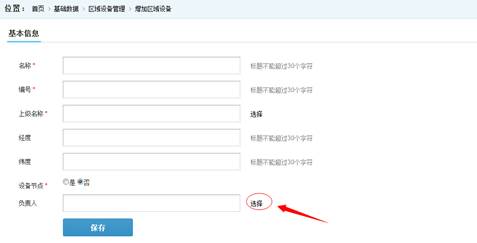
负责人选择:点击“选择”按钮,弹出用户选择框,勾选用户,点击确定,完成负责人选择。
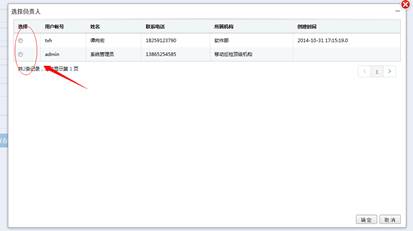
3.3.5.2查看二维码
点击设备所对应的“二维码”,查看二维码图片(区域无二维码功能键)。
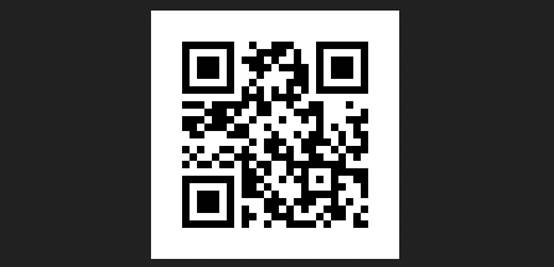
3.3.5.3关联项目
关联巡检项目,主要指定该设备巡检中所需检查的项目,点击设备所对应的“关联项目”,弹出关联项目框,勾选项目,点击确定,完成关联。
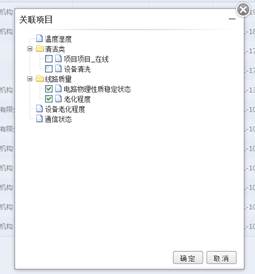
3.3.5.4区域设备修改
点击区域设备所对应的“修改”,进入修改操作,修改内容后,点击保存按钮,完成修改。
3.3.5.5区域设备删除
点击区域设备所对应的“删除”,进入删除操作,弹出确认删除框,点击确认,完成删除。
3.3.6计划管理
计划管理模块提供巡检管理人员指定巡检计划,并且自动生成巡检任务,巡检人员通过客户端获取任务从而开始巡检,计划目前主要分为三种:月计划、周计划、日计划。
每月巡检计划(某月某天,如每月5号,系统定时生成任务)
每周巡检计划(某周某天,如每周五,系统定时生成任务)
每日巡检计划(某天某时,如每天上午9点,系统定时生成任务)

3.3.6.1新增计划
点击计划管理页面左上角

按钮,进入计划添加操作,按要求输入计划名称、编号等相关数据,点击保存按钮,完成计划添加。(计划需要关联设备,不管什么计划类型,都必须指定一个开始时间,即何时开始巡检,计划编号由系统生成,且不得修改)
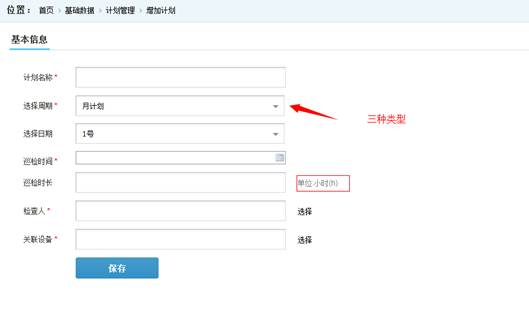
3.3.6.2计划修改
点击计划所对应的“修改”,进入修改操作,修改内容后,点击保存按钮,完成修改。
3.3.6.3计划删除
点击计划所对应的“删除”,进入删除操作,弹出确认删除框,点击确认,完成删除。
3.3.7任务管理
任务管理模块中的任务有两种来源,一是系统根据计划自动生成,二是手动添加一个临时任务。任务列表可以查看任务状态,是否被领取等。另外,系统由计划自动生成的任务不提供修改与删除功能,只有临时任务并且在未被领取的情况下方可修改。
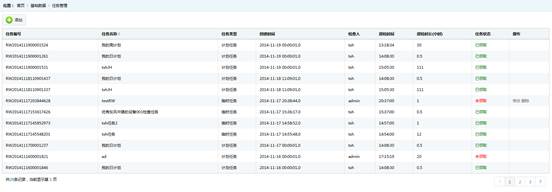
3.3.7.1新增临时任务
点击任务管理页面左上角

按钮,进入任务添加操作,按要求输入任务名称、巡检时间等相关数据,点击保存按钮,完成任务添加。
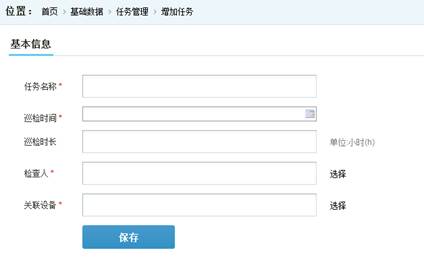
3.3.7.2任务修改
点击任务所对应的“修改”,进入修改操作,修改内容后,点击保存按钮,完成修改(只有临时在未被领取的情况下方可修改)。
3.3.7.3任务删除
点击任务所对应的“删除”,进入删除操作,弹出确认删除框,点击确认,完成删除(只有临时在未被领取的情况下方可删除)。
3.4数据报表模块
数据报表提供丰富的数据统计结果,主要包括设备故障统计、巡检任务结果详细、巡检人员巡检轨迹图等。
3.4.1巡检情况管理
巡检情况记录每次任务的巡检结果,方便管理人员了解设备情况,以及巡检人员巡检质量,进入巡检结果页面,选择日期、选择任务可以看到任务所关联的设备,点击项目查看各项目详细数据,包括巡检图片等。
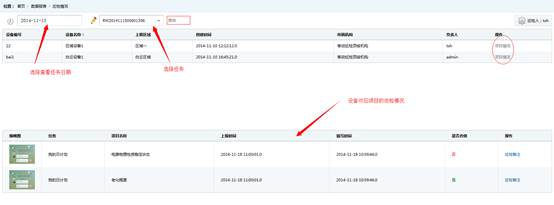
3.4.2设备项目故障统计图
点击设备对应的“统计”按钮,查看当前任务设备项目故障统计图
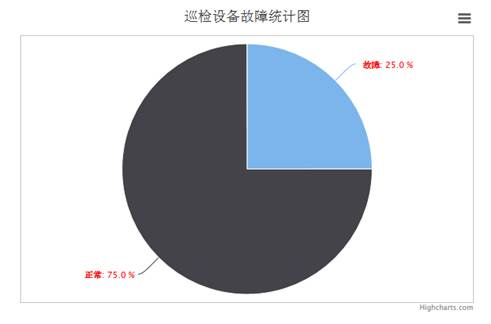
设备年度故障走势图
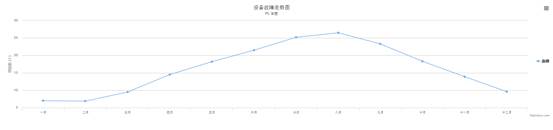
区域设备统计柱状总览图
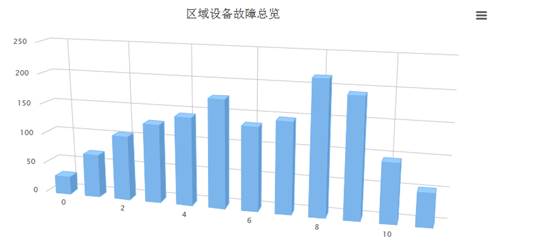
3.4.3巡检人员轨迹图
该功能实现对执行任务的巡检人员记录巡检轨迹(只记录工作任务期间),方便管理者了解巡检人员的巡检质量、以及相关考核。
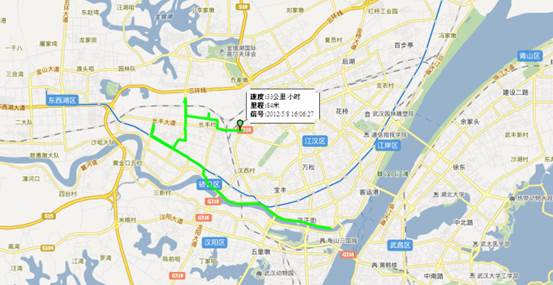
3.4.4隐患汇总报表
统计数据是根据单位填报的隐患具体信息汇总而来,如图所示。
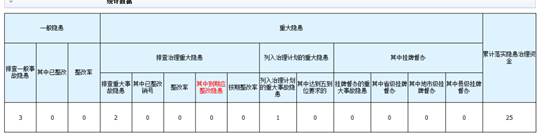
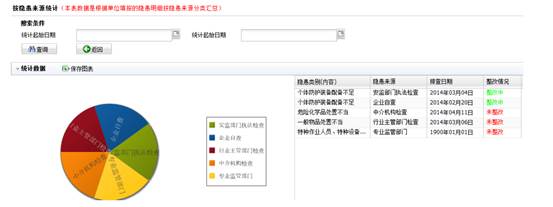
3.4.5按隐患来源分类汇总数据
光标移动到饼状图对应模块(一个模块对应一种隐患来源)时,模块会浮动,且光标位置会出现显示出该模块包含的隐患数目。点击模块后,饼状图右侧的表格会列出该模块所包含的隐患具体信息。如图所示。
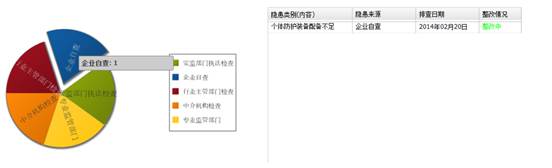
3.4.6按隐患分类统计
点击左侧导航栏的按钮,可查看统计数据,统计数据是根据单位填报的隐患明细按隐患类别分类汇总而来,左侧为统计饼状图,右侧为详细列表。如图所示。
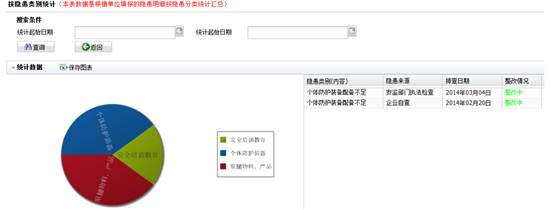
第四章手机采集端操作说明
手机采集是巡检系统一个主要模块之一,手机端通过无线网络,实现巡检数据的远程实时传输,大大缩短缺陷处理时间。手机端主要功能:
-
登录验证
-
获取任务
-
自动定位,巡检轨迹记录
-
巡检
-
同步数据
-
二维码扫描
-
查看设备地理位置(导航)
4.1获取软件客户端
各大应用市场中可获取下载,或直接在我司官网下载(目前提供安卓、IOS两个版本),下载完毕,点击应用包即可进行安装。
4.2登录客户端
安装好移动巡检软件APP,点击软件图标,启动程序。进入登陆页,输入帐号密码即可。
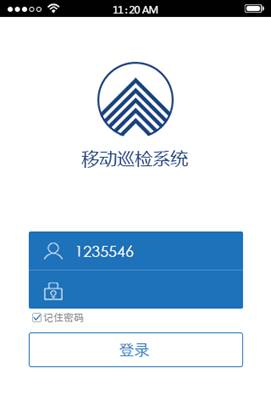
4.3任务列表
任务列表功能主要提供巡检人员获取后台指派给自己的当前任务以及上报已完成的任务。
4.3.1获取最新任务
点击软件首页的任务列表按钮,进入功能页面。
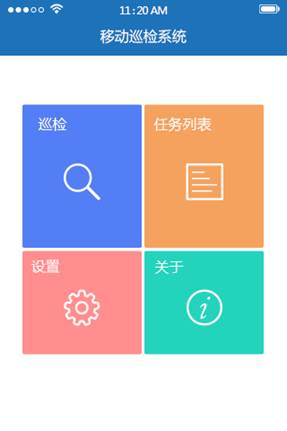
点击右上角更新列表按钮即可获取任务
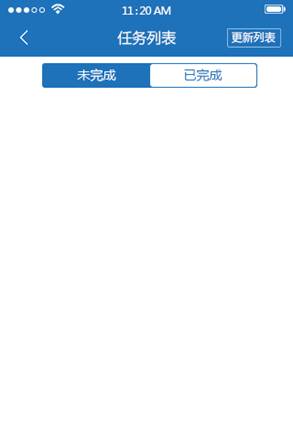
获取到任务如下图所示
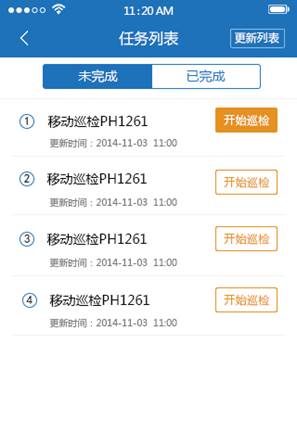
获取完任务,可以点击右侧对应的开始巡检按钮进行巡检工作。
4.3.2上报已完成任务
点击已完成栏目,可以看到目前已完成的任务列表。勾选已完成任务,点击右下角上报按钮即可对该任务执行上报。
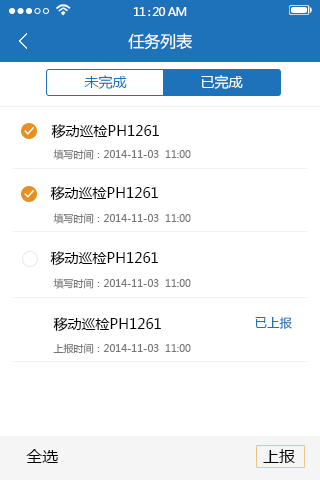
4.4巡检
巡检功能提供两个入口,一个是主页的巡检功能键,另一个就是任务列表中的开始巡检按钮。唯一区别是主页进入默认不选择任何任务,从任务中进入巡检功能则会默认选中当前任务。
4.4.1选择任务设备
巡检功能,需要选择任务、设备。选择完后,系统自动获取到需要巡检的项目,巡检人员只需要在相应项目中填写巡检内容即可。巡检功能页面中上方提供4个菜单按钮:任务详情(查看选择任务的具体内容,如巡检时间、巡检包含项目等)、拍照(在某些巡检项目需要拍照说明的,可以使用此功能)、查看照片(查看当前项目所拍摄的照片,只能保存一张,第二次拍照将会覆盖上一次照片)、地图(可查看此任务当中需要巡检的设备的地理位置,方便巡检人员快速找到设备)。
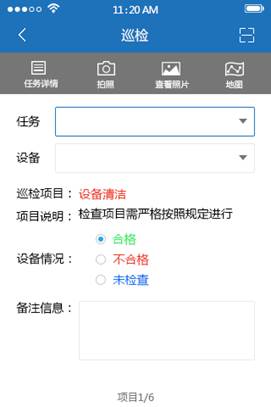
4.4.2填写巡检项目
按照软件格式填写巡检项目、选择设备状态,填写完当前项目,可用手左右滑动来切换项目,继续下一项目的巡检。
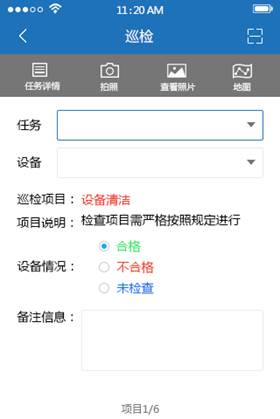
当所有设备所有项目都填写完毕后,软件会提供一个提交按钮,我们可以选择马上上传或者先暂存本地,然后前往已完成任务列表中进行上报。
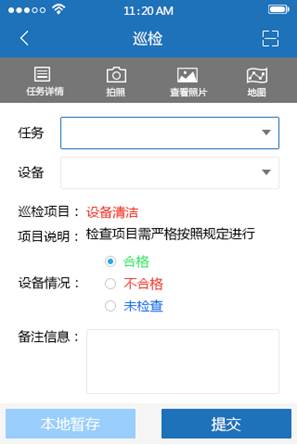
4.5扫一扫
主要获取设备基本信息以及查询当前用户是否需要巡检该设备。从首页右上角即可进入扫一扫功能。
4.5.1扫描二维码
点击首页右上角

扫一扫功能键,扫描设备二维码,获取设备信息。
相关阅读
 按钮,进入区域设备添加操作,按要求选择输入相关数据,点击保存按钮,完成分类添加。PS:是否为设备选项主要指定添加项是区域还是设备,如果是设备将会自动生成二维码以及提供关联项目功能键。
按钮,进入区域设备添加操作,按要求选择输入相关数据,点击保存按钮,完成分类添加。PS:是否为设备选项主要指定添加项是区域还是设备,如果是设备将会自动生成二维码以及提供关联项目功能键。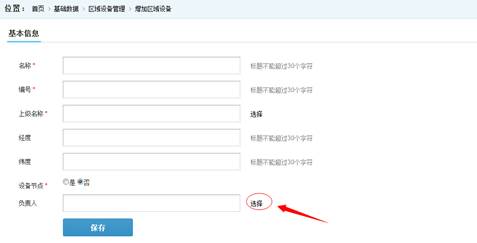
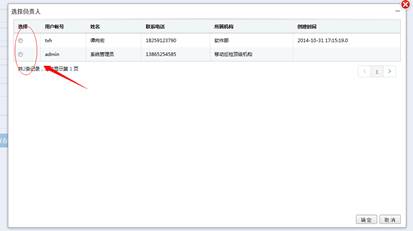
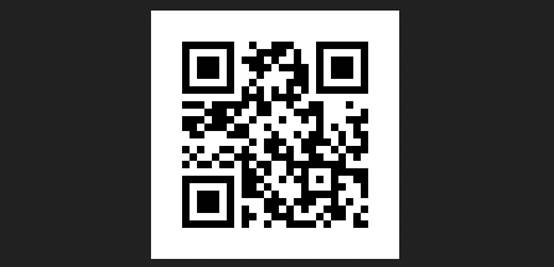
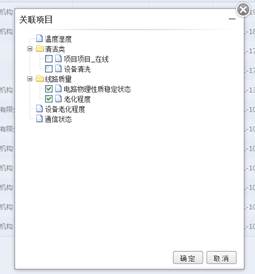

 按钮,进入计划添加操作,按要求输入计划名称、编号等相关数据,点击保存按钮,完成计划添加。(计划需要关联设备,不管什么计划类型,都必须指定一个开始时间,即何时开始巡检,计划编号由系统生成,且不得修改)
按钮,进入计划添加操作,按要求输入计划名称、编号等相关数据,点击保存按钮,完成计划添加。(计划需要关联设备,不管什么计划类型,都必须指定一个开始时间,即何时开始巡检,计划编号由系统生成,且不得修改)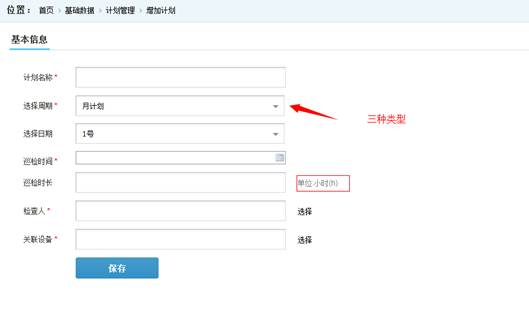
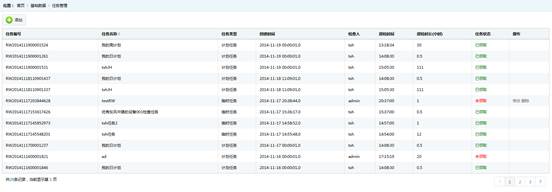
 按钮,进入任务添加操作,按要求输入任务名称、巡检时间等相关数据,点击保存按钮,完成任务添加。
按钮,进入任务添加操作,按要求输入任务名称、巡检时间等相关数据,点击保存按钮,完成任务添加。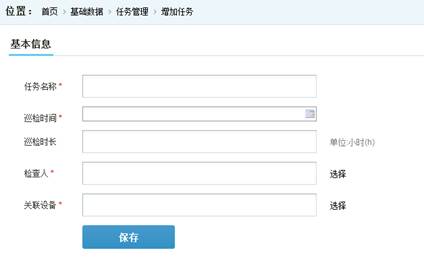
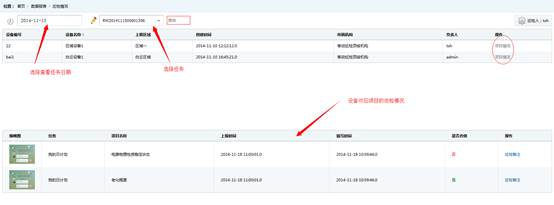
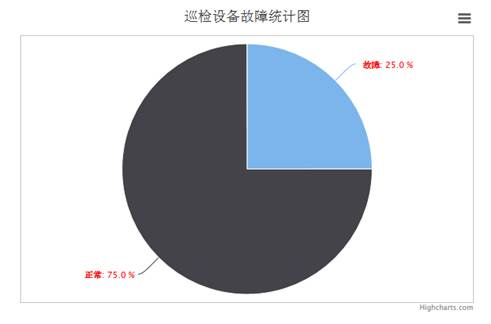
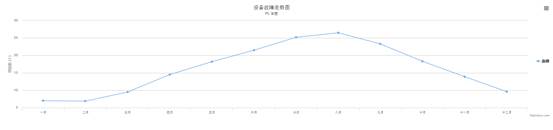
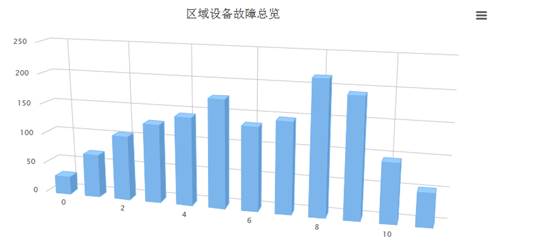
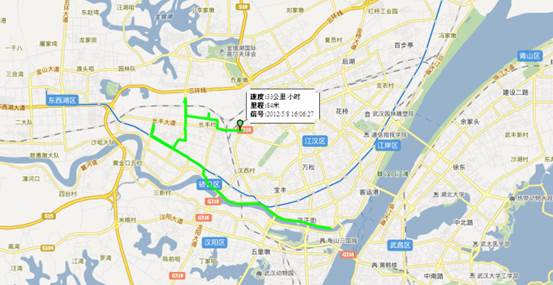
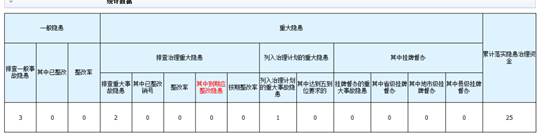
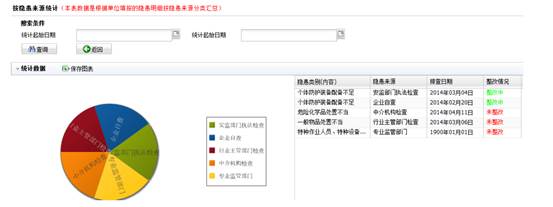
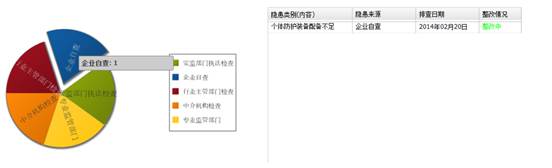
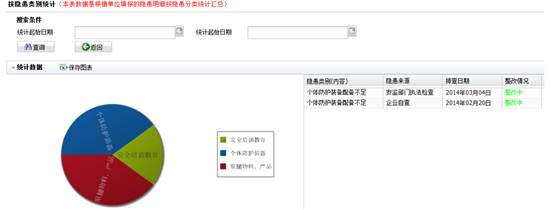
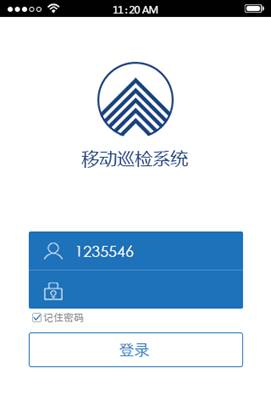
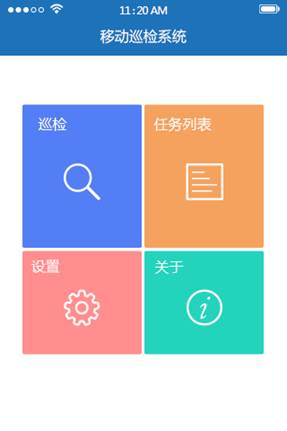
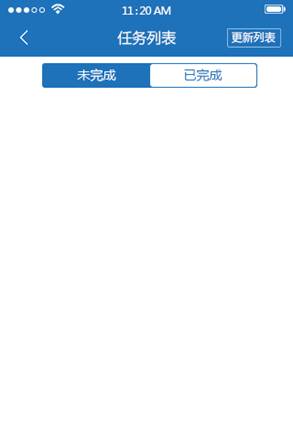
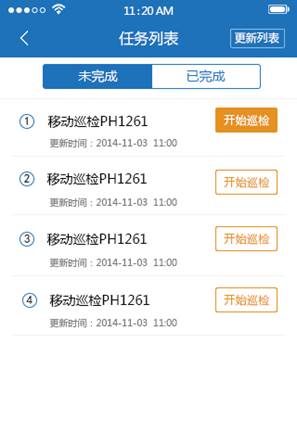
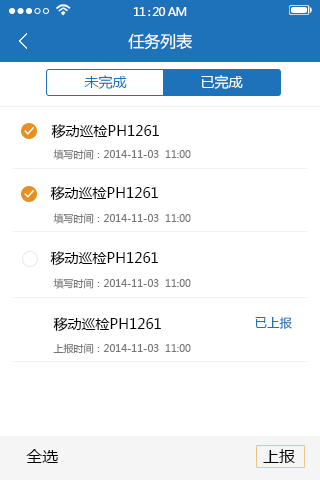
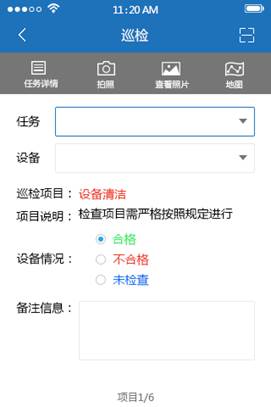
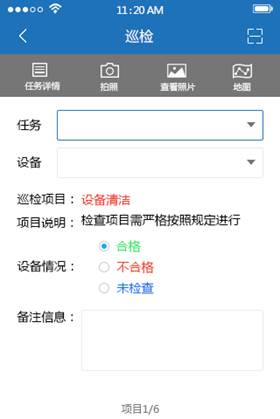
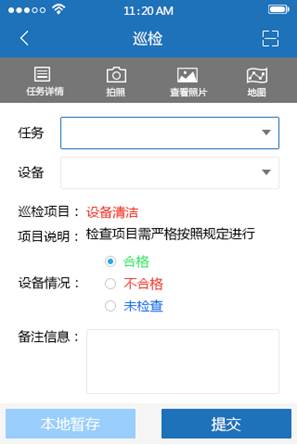
 扫一扫功能键,扫描设备二维码,获取设备信息。
扫一扫功能键,扫描设备二维码,获取设备信息。